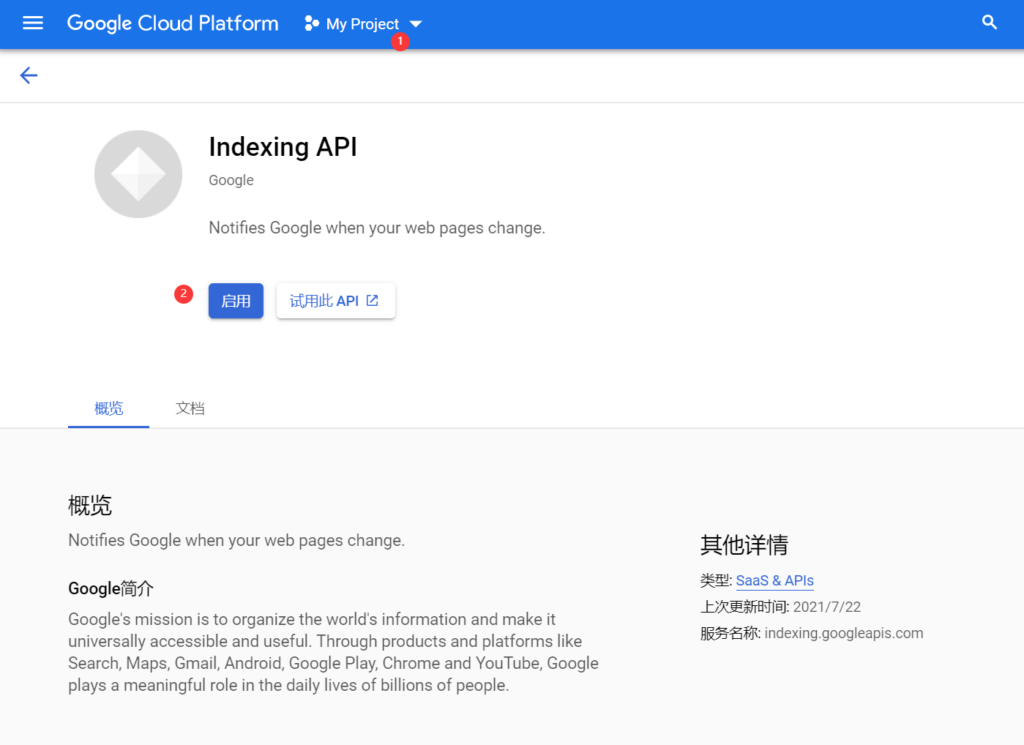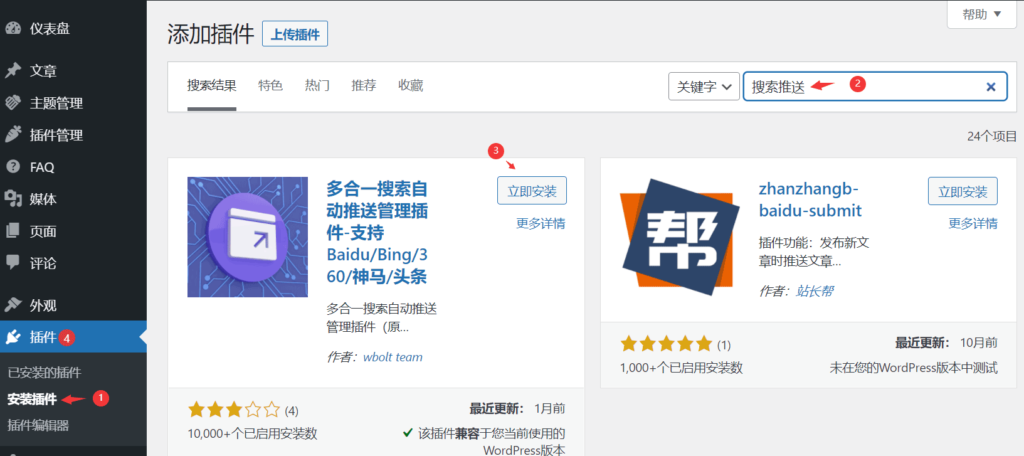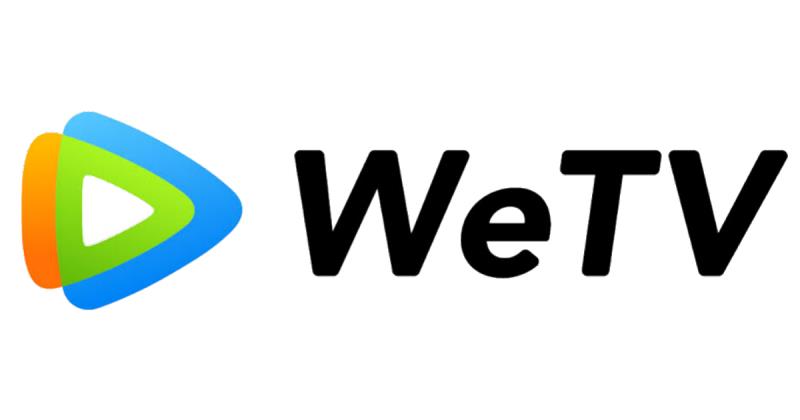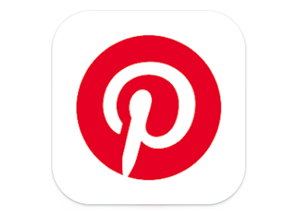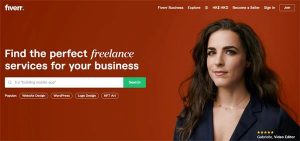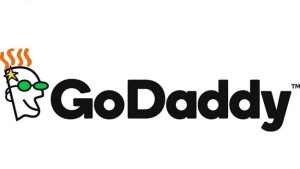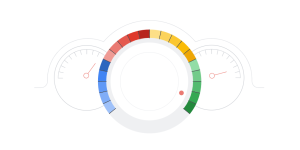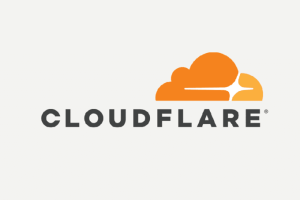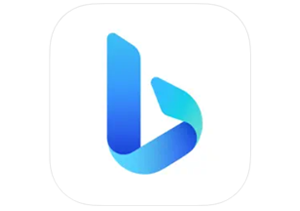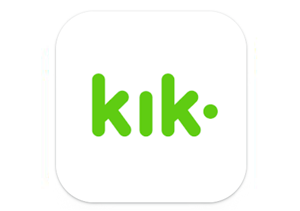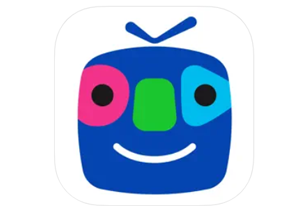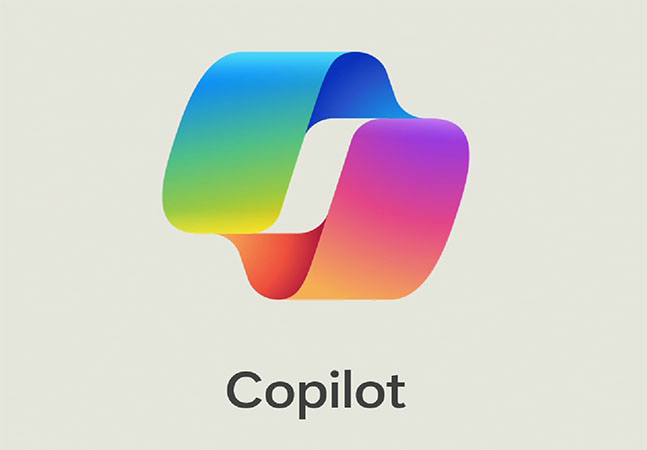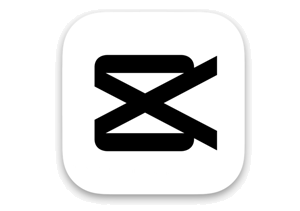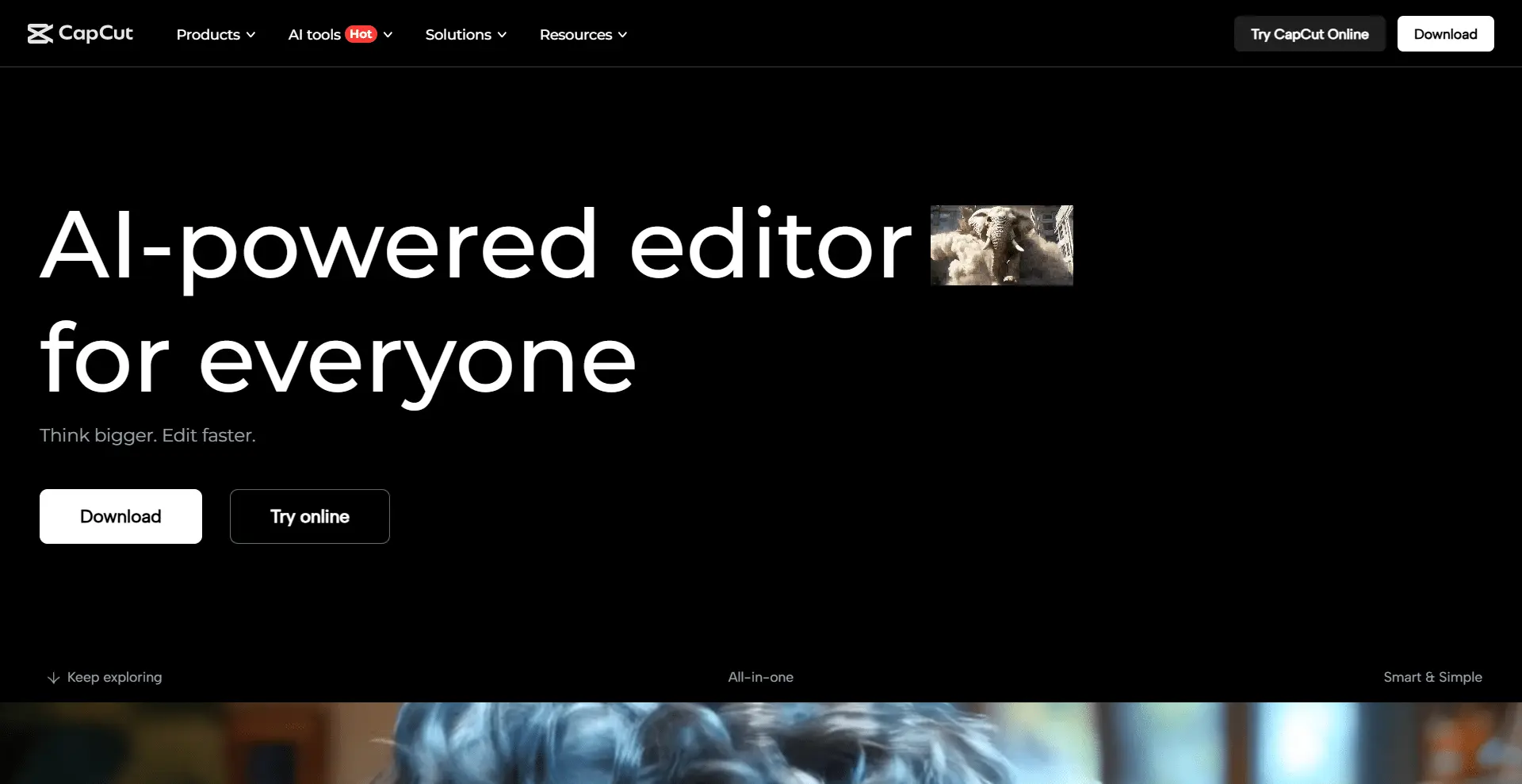在这篇文章中,我们将看看如何使用Google Index API 来立即抓取您网站的页面和内容,以提升谷歌收录您的网站页面效率。
这就是为什么这真的值得付出额外的努力。
- 排名更快(对于时间敏感的内容尤其重要)
- 增加您在竞争对手中排名的机会
- 保持搜索结果最新以获得更高质量的用户流量
多亏了Google index API、WordPress的搜索推送插件以及我们为您整理的本教程,您现在可以让您的网站页面谷歌索引排名更快。
使用这种方法,您可以通过确保您的网站被抓取并有机会在他们的网站之前排名,从而在竞争中领先一步,这对于时间敏感且具有竞争力的内容来说非常重要。
设置它的过程通常不是很容易,但是如果您遵循此分步指南,您将立即启动并运行(或者,我想您可以说是升级和排名)!所以,事不宜迟——让我们直接进入并看看如何设置它。
1. 下载安装搜索推送插件
首先,你需要下载并安装我们的搜索推送插件。
您可以在您的网站像任何其他WordPress插件安装,使用以下三种方法的任意一种:
1.1 通过WordPress管理面板安装
在WordPress仪表盘 > 插件 > 安装插件下搜索 “Google Instant Indexing” 并安装Google插件的即时索引。
![图片[1]-如何申请及配置Google Index API实现谷歌快速收录-LyleSeo](https://img.lishaowei.cn/wp-content/uploads/2021/10/20220530150141-1024x363.jpg)
2. 创建Google Index API项目
写在前面,创建Google Index API项目需要梯子才可以访问Google Cloud Platform,在此步骤各站长需自己想办法罗!
2.1 转到Google API控制台并创建一个新项目
确保您正在创建一个新的Indexing API项目,您可以通过单击此处自动创建该项目。然后点击继续。
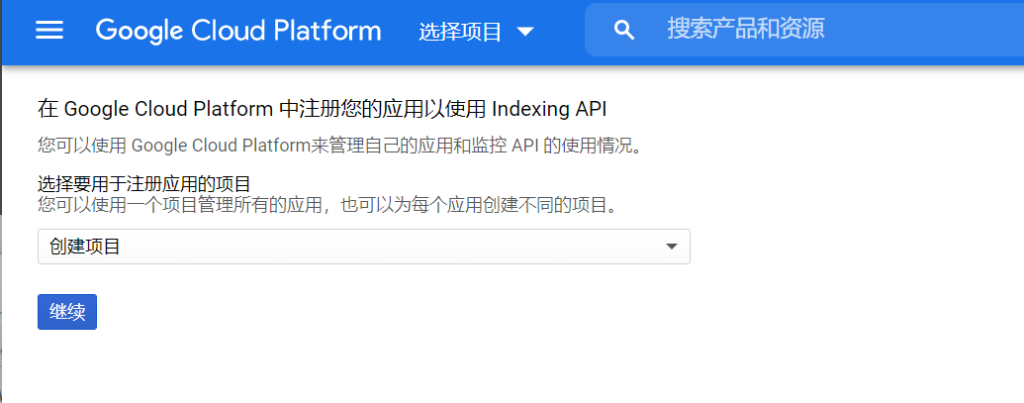
如果在单击继续之后,您会看到以下屏幕,则您已成功创建项目:
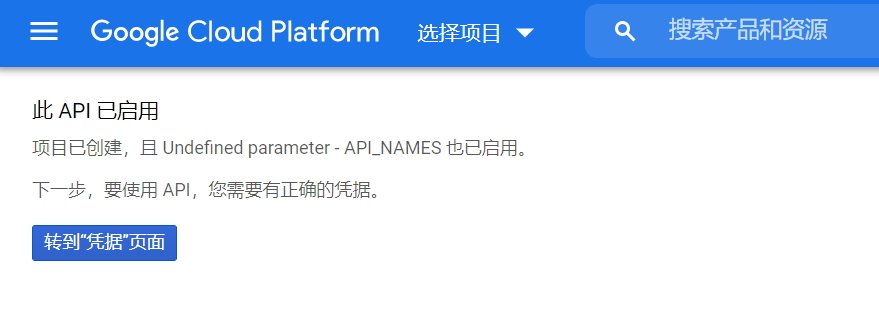
请注意:无需单击“转到凭据页面”按钮。您可以关闭此选项卡。
2.2 现在创建一个服务帐户
创建项目后,通过打开服务帐户页面来创建服务帐户。首先会提示您选择要在其中创建此服务帐户的API项目(在上一步中创建的那个)。
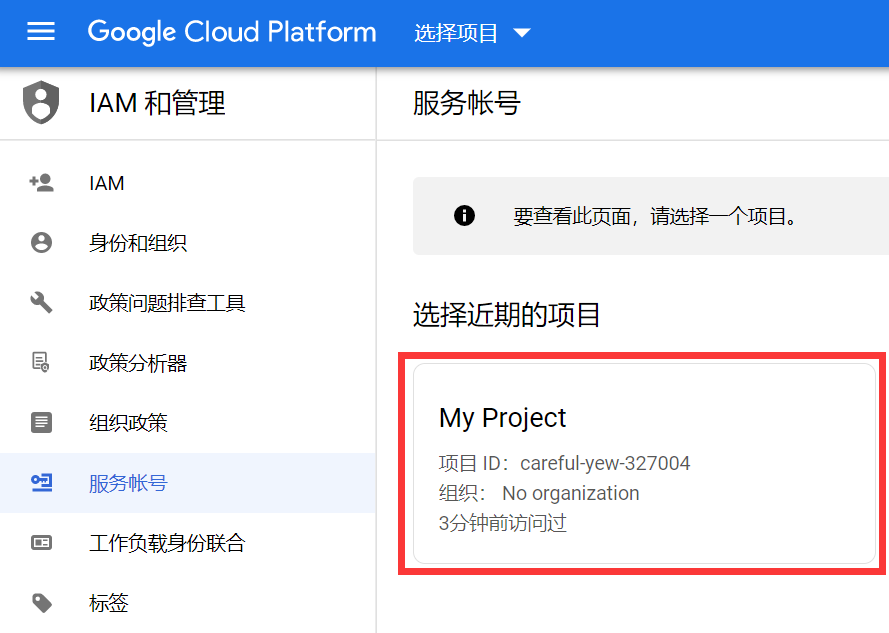
选择要为其创建服务帐户的项目后,您将进入以下页面,您只需单击下方突出显示的“创建服务帐户”按钮:
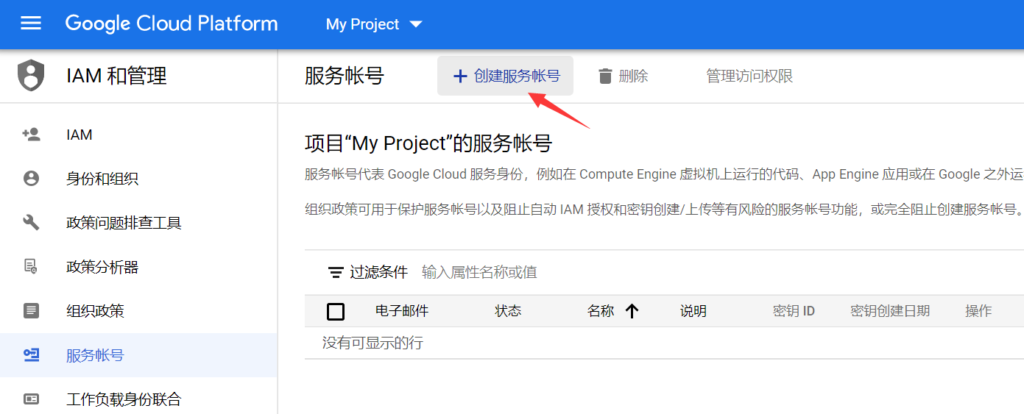
在创建服务帐户屏幕上,输入新创建的服务帐户名称和说明。
选择并复制整个服务帐户 ID(看起来像电子邮件地址的那个),因为您稍后会需要它。然后,单击底部的创建并继续按钮:
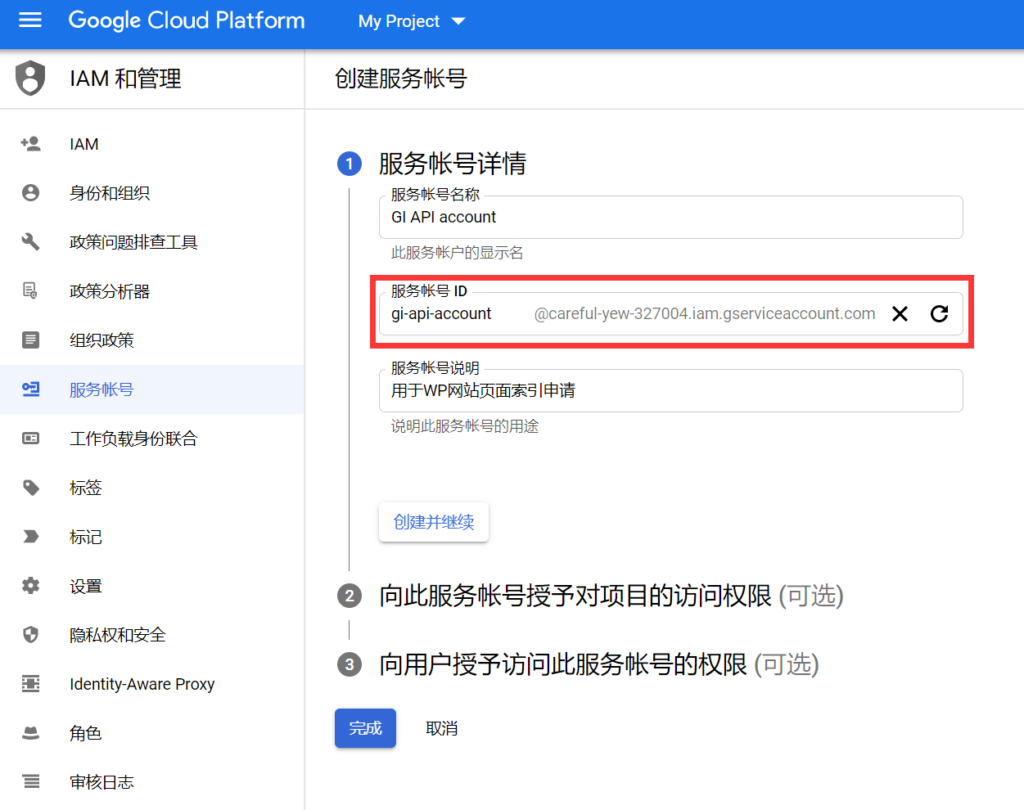
在下一步,您需要将角色更改为“ Owner”, 并再次单击“继续”…
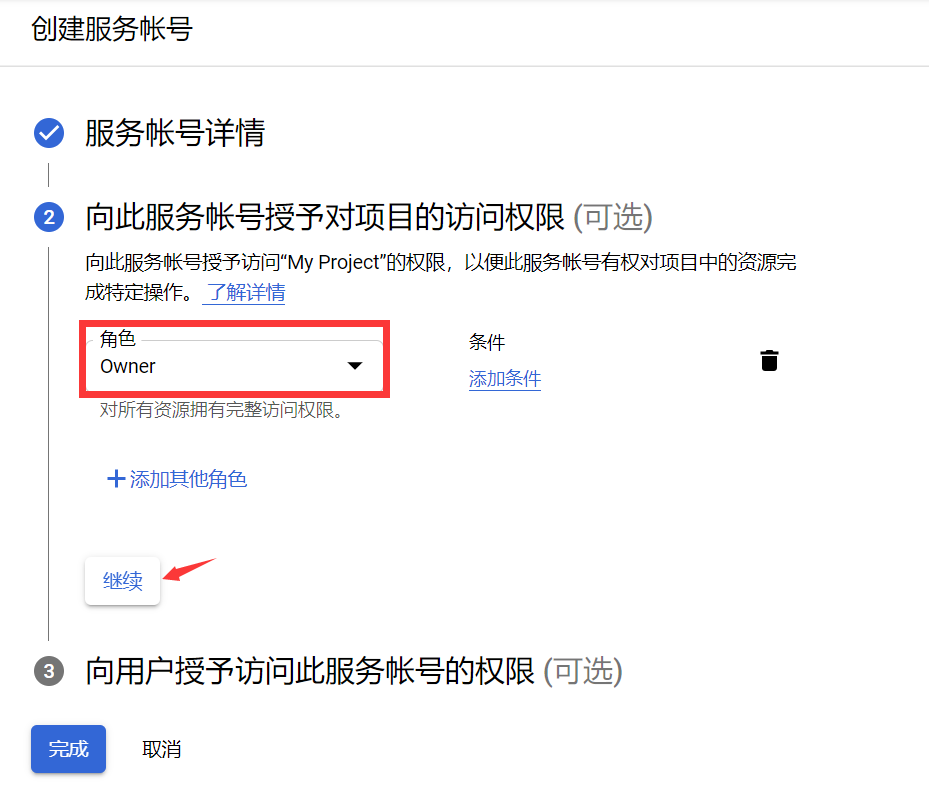
如上所示将角色设置为Owner后,务必单击“继续”以保存更改,最后才单击“完成”。
然后,您才能够下载包含您的API密钥的文件。为此,只需单击“操作” 列中的三个垂直点,然后选择“管理密钥”,如下所示:
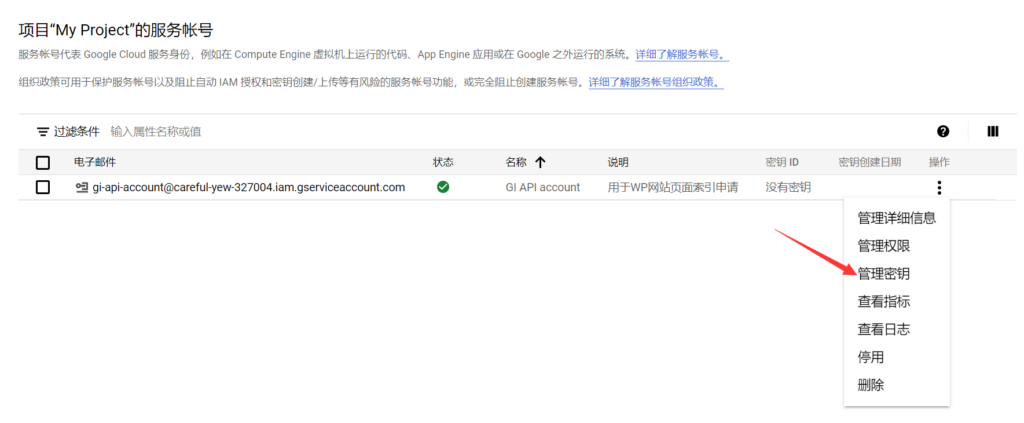
进入下面的页面后,单击添加密钥,然后选择创建新密钥选项,如下所示:
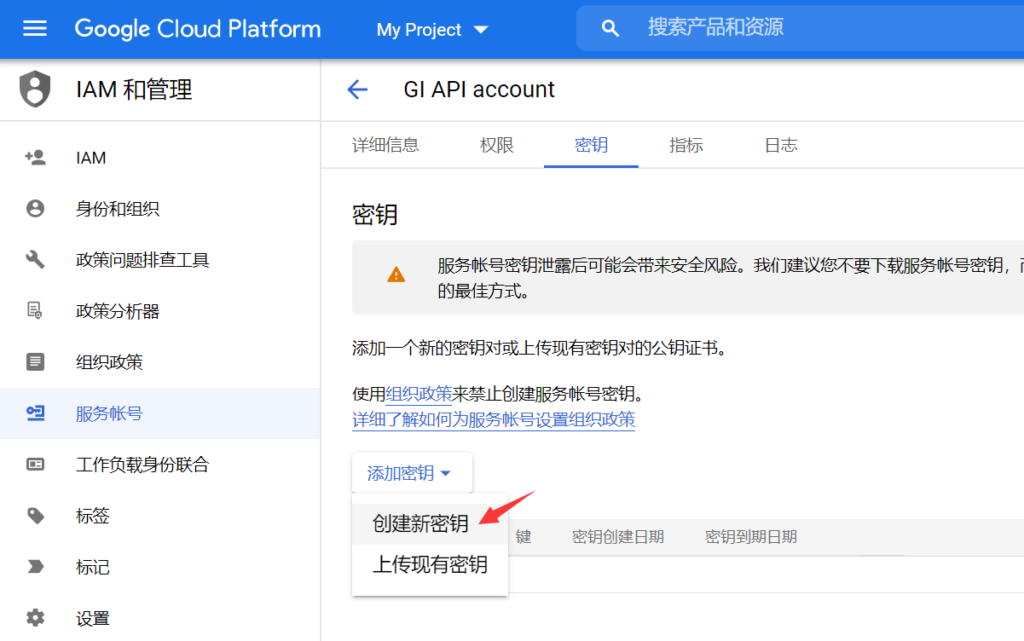
在弹窗中出现提示时选择默认的JSON格式,然后单击创建:
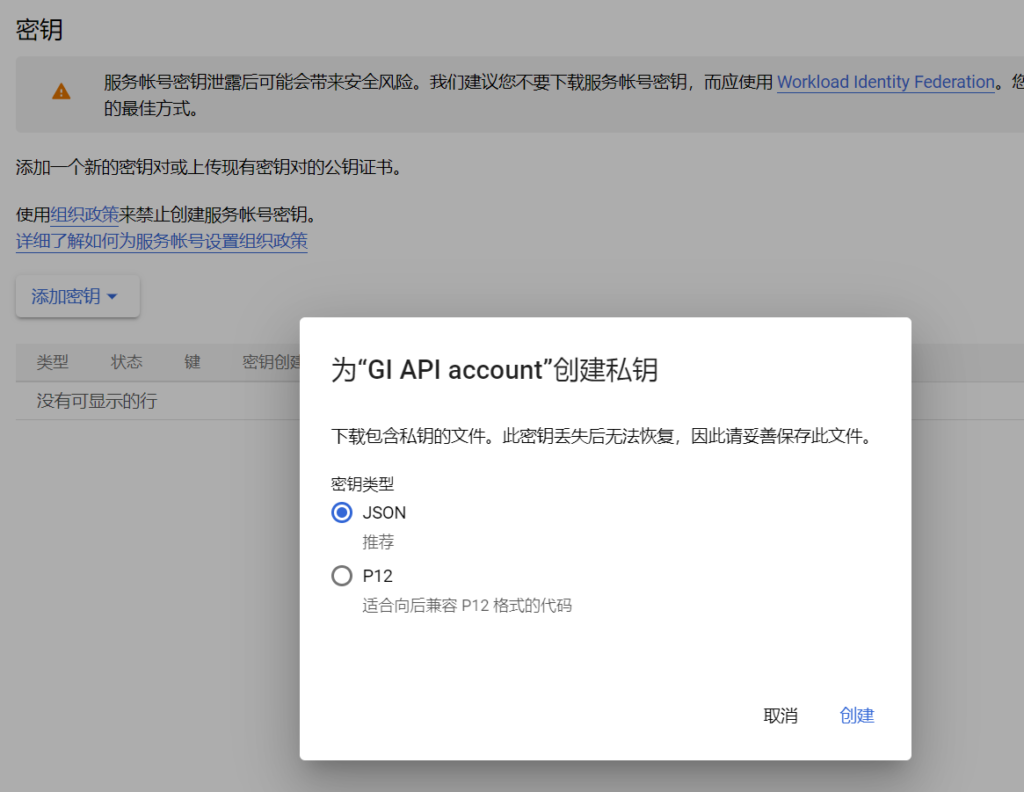
单击“创建”后,.json 文件将自动下载到本地电脑中,这意味着您已成功创建API密钥并可以继续下一步……
2.3 将服务帐号添加为您的Google Search Console资源的所有者
首先,您需要使用Google Search Console注册并验证您的网站(如果您还没有这样做),这非常简单:只需按照规定步骤验证您的网站所有权。
验证您的网站资源后,打开Google Search Console,在左侧选择您的资源(如果出现提示),然后单击底部附近的设置:
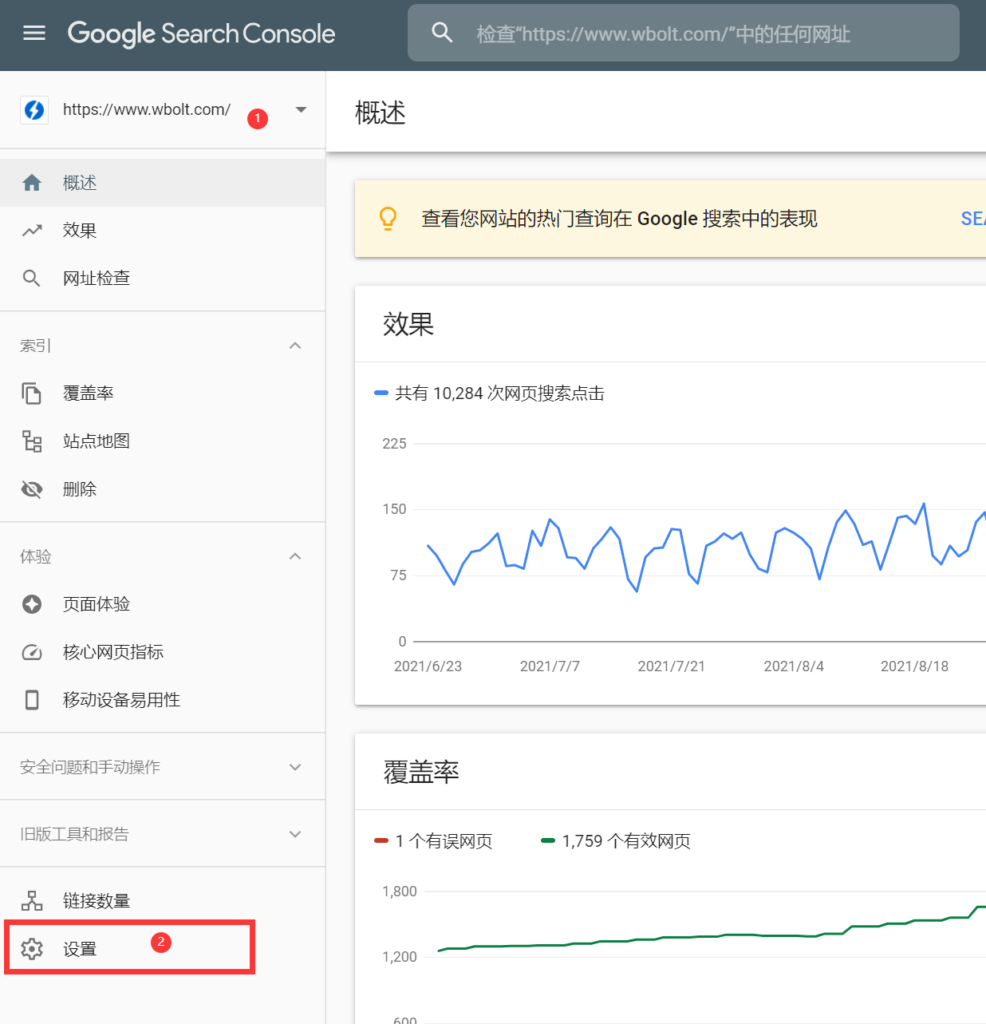
点击用户和权限:
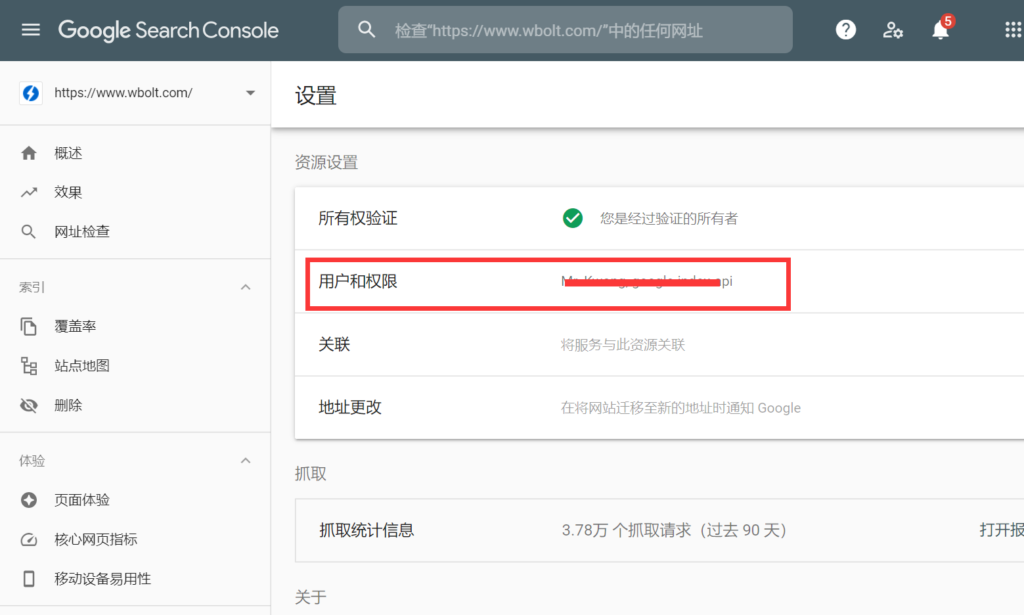
单击您帐户旁边的三个点,然后单击管理资源所有者:
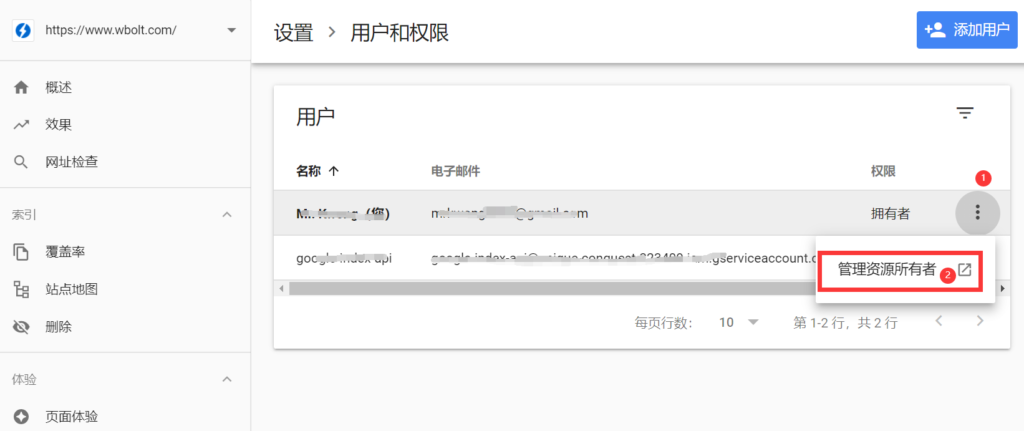
注:切记不是
点右上角的添加用户按钮。
将在新选项卡中打开一个页面。滚动到底部并单击“已验证的拥有者”部分中的“添加所有者”按钮:
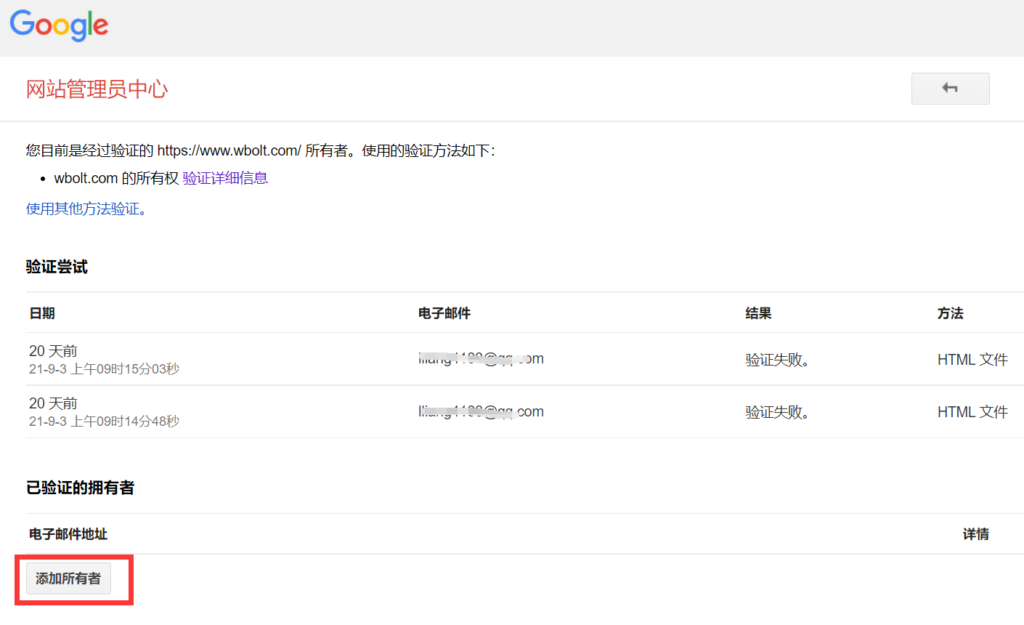
在新拥有者的电子邮件地址字段中输入服务帐户ID(前面复制的那个), 然后点击继续:
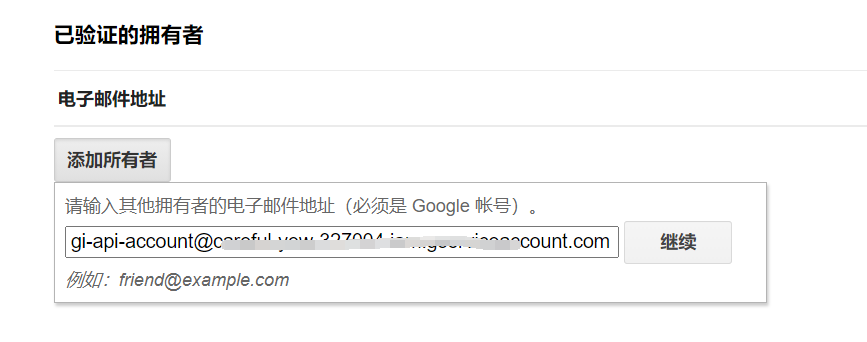
切换回上一个选项卡并刷新它。您现在应该会看到列为新所有者的服务帐户。
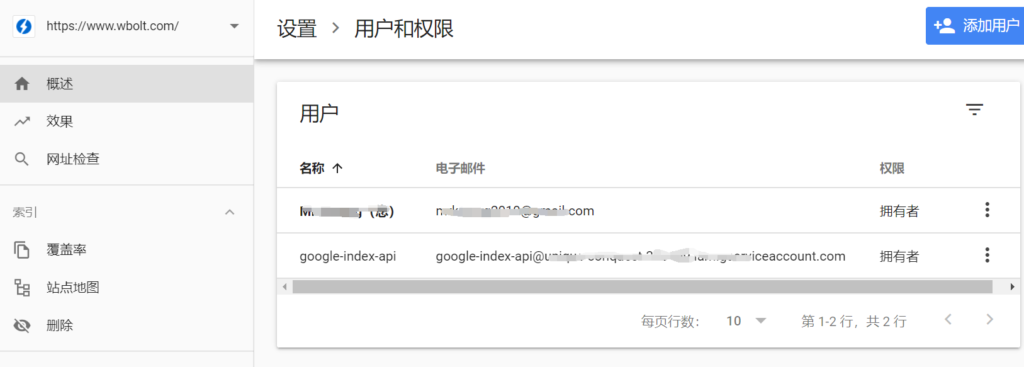
您可以跨多个站点使用单个项目、服务账号和JSON API Key,只需确保将服务账号添加为 Search Console 中所有站点的所有者。
重要提示:如果你要在不同的网站使用前面申请的JSON API Key,就务必在Search Console中对应的每一个网站重复执行服务帐号添加为拥有者的操作。
3 配置插件
3.1 在插件设置中添加您的API密钥
只需转到您的WordPress管理后台搜索推送>插件设置,切换到推送API选项卡粘贴到您的JSON文件的内容,或者只是上传的文件。并且务必开启谷歌推送设置,最后点击右下角的保存设置按钮。
![图片[17]-如何申请及配置Google Index API实现谷歌快速收录-LyleSeo](https://img.lishaowei.cn/wp-content/uploads/2021/10/20220530151149-1024x515.png)
3.2 完成上述设置后,只要你发布、更新或者删除内容,都会通知谷歌。
![图片[18]-如何申请及配置Google Index API实现谷歌快速收录-LyleSeo](https://img.lishaowei.cn/wp-content/uploads/2021/10/210220530151336-1024x427.png)
就是这样!我们希望您能够充分利用本教程来帮助您开始使用Google Index API。
让Google立即索引您的网站毕竟不是那么复杂,虽然谷歌的索引动作比任何搜索引擎都要积极,但通过API通知谷歌来索引的最新内容,在时效性上,绝对有质的飞跃,强烈建议站长们启用该功能。
请注意:成功提交后,您的网站将需要等待几分钟时间谷歌才开始抓取。点击此处了解有关整个过程的更多信息。
4 最常见的错误及其修复
4.1 我可以为多个站点使用相同的 API 项目/服务帐户/JSON API 密钥吗?
是的,您可以跨多个站点使用相同的项目、 服务帐户和API密钥,只需确保将服务帐户设置为Search Console中所有站点的所有者。
4.2 我可以仅从一个网站请求对来自不同网站的页面进行索引吗?
不可以。您只能从域本身而不是其他网站请求为域中的URL编制索引,即使它们已使用相同的服务帐户进行验证。例如:如果您在网站 A和网站B上使用相同的服务帐户,那么您不能从网站A请求对网站B的URL进行索引。您必须从网站B本身进行索引。
4.3 我可以提交没有文章发布或直播结构化数据的页面吗?
该API官方支持包含文章发布和直播结构化数据的页面,建议仅在此类网站上使用。
然而,从我们的内部测试和我们的公开测试版来看,Google似乎会抓取、索引(如果内容是原创的、新的和有用的)并跟踪您通过API提交的任何页面上的链接,无论其结构化数据如何。
4.4 已经超过24小时了,Google仍然没有将我的页面编入索引。该怎么办?
在我们的测试中,Googlebot会在几分钟内抓取我们通过API发布的页面,您可以通过查看访问日志在您的网站上进行确认。
然而,这并不总是保证内容被谷歌正常索引。URL出现在搜索结果中之前可能需要几分钟到几天甚至几周的时间。使用此插件并不能保证您的页面会出现在搜索结果中。
4.5 当我尝试将URL编入索引时,我收到“Error Undefined”
当您尝试从其他网站提交URL以进行索引时,可能会发生此错误。确保您正在尝试更新、删除或检查与您发起请求位于同一域中的URL的状态。
4.6 谷歌收录推送日志提示403 Permission denied. Failed to verify the URL ownership.
确保服务帐户在Search Console中列为网站的所有者:
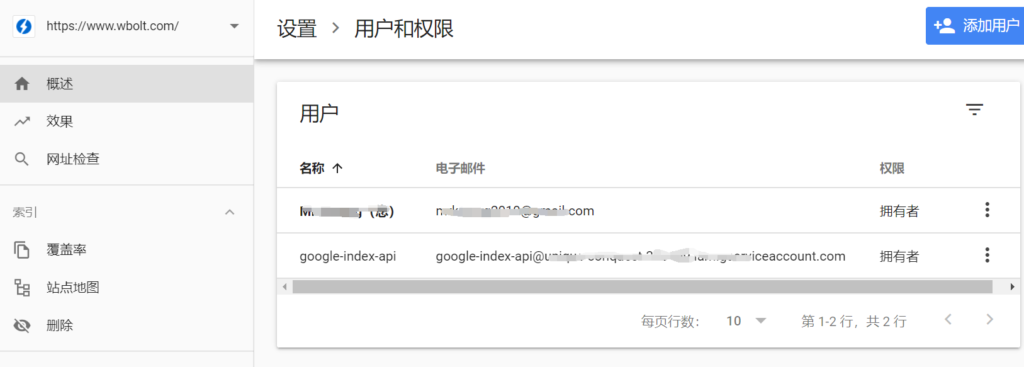
如果您在那里没有看到它,请按照下列步骤操作:
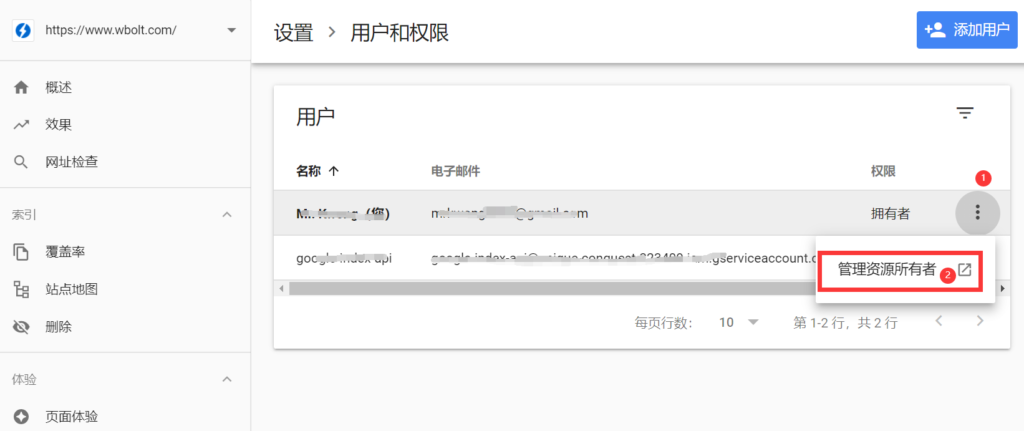
在下一页上,使用按钮将服务帐户添加为所有者:
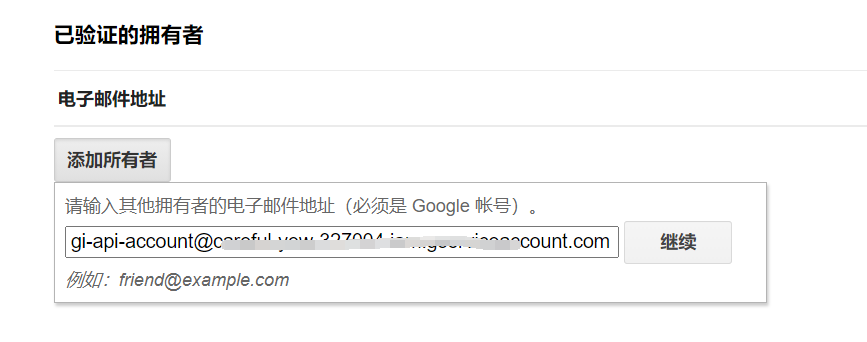
然后,返回Search Console并刷新以确认服务帐户已正确添加。
4.7 谷歌收录推送日志提示403 Indexing API has not been used in the project [project name] before or it is disabled. Enable it by visiting [URL] then retry.
将此URL复制并粘贴到浏览器中以将其打开,或转到此页面并在靠近顶部的下拉列表中选择您的项目(1),然后启用API(2):